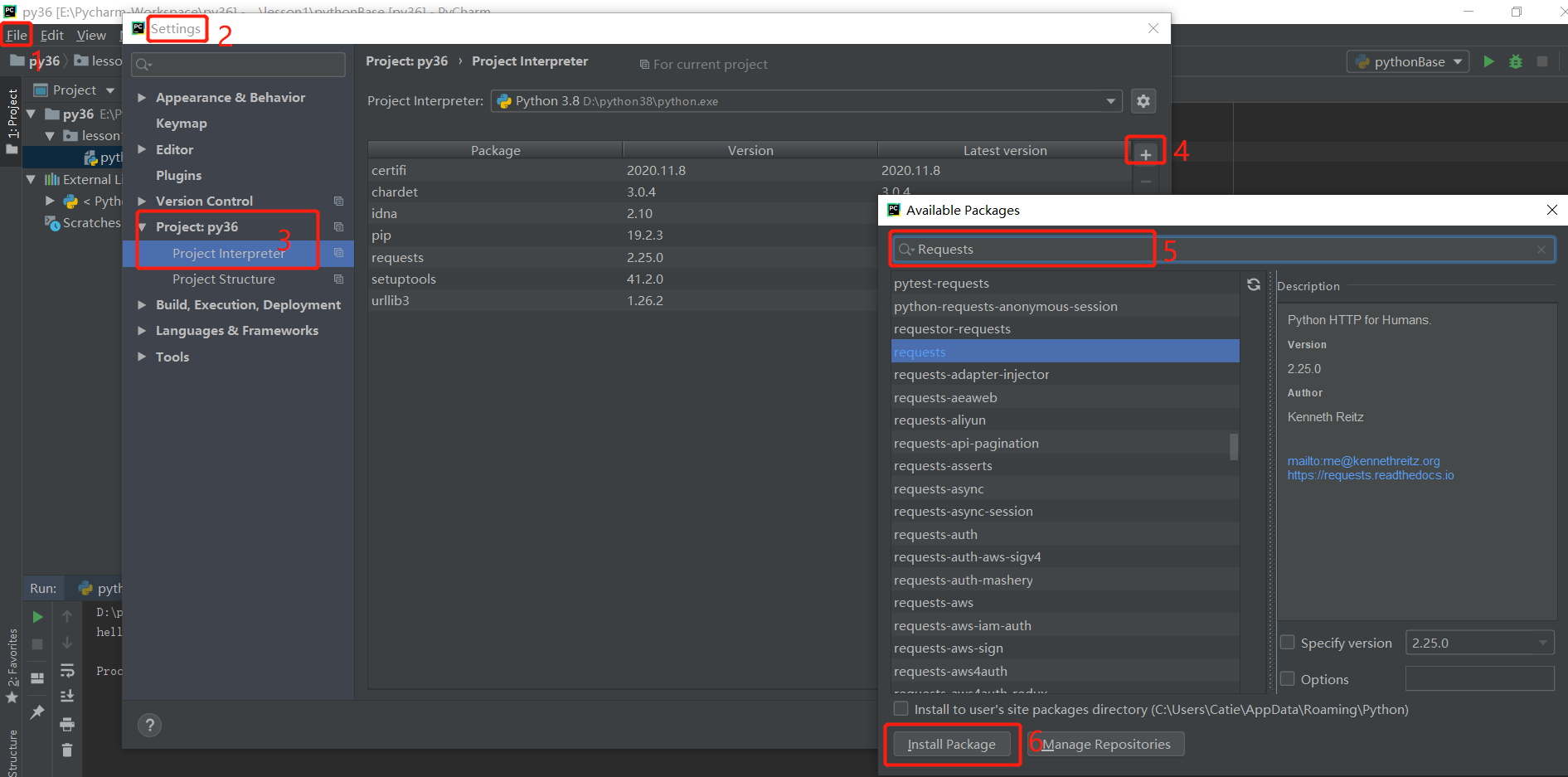Windows系统下Pycharm的安装与使用
1、官网下载:http://www.jetbrains.com/pycharm/download/#section=windows,下载community 社区版(免费)。
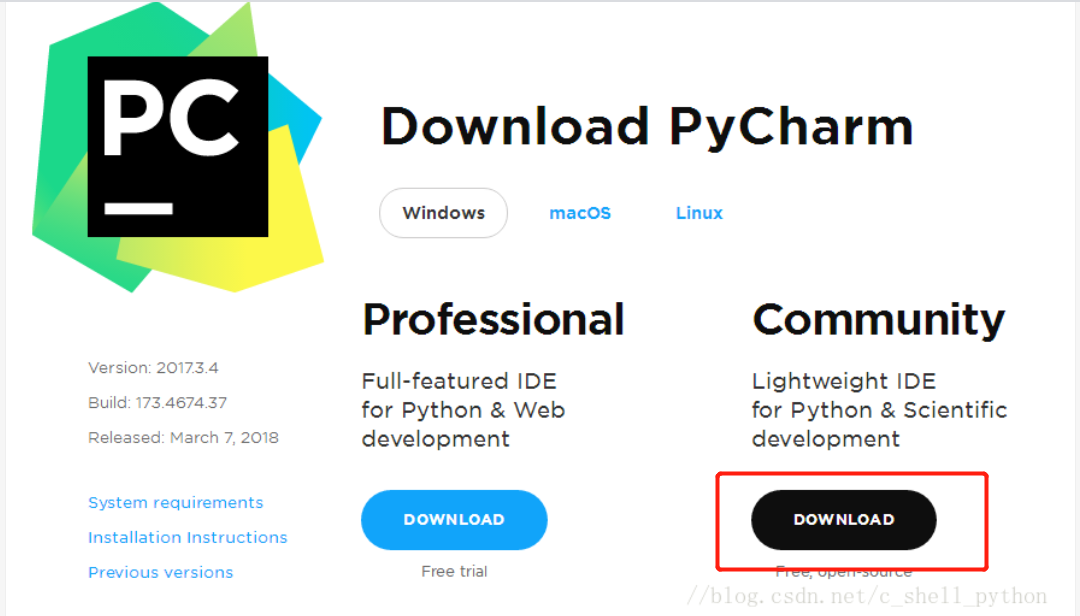
2、双击执行文件安装,修改安装路径,点击next
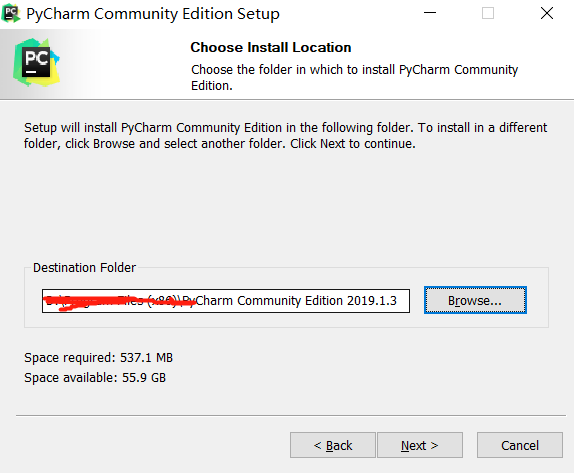
3、勾选Create Desktop Shortcut(创建桌面快捷方式)及Create Associations(创建文件后缀),如下图
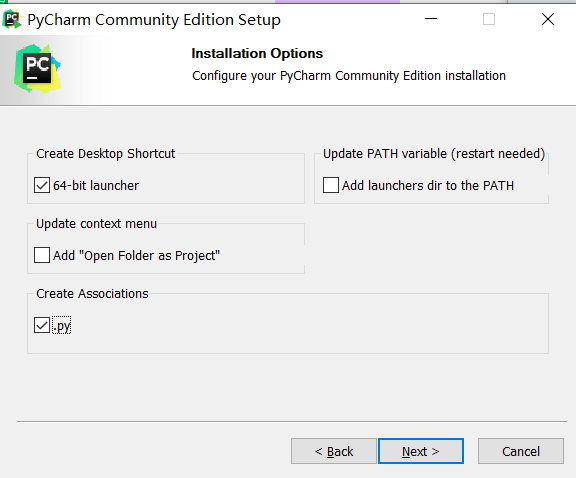
4、点击Install,完成安装。
5、双击 快捷方式,打开软件,点击+Create New Project,创建新工程,点击
快捷方式,打开软件,点击+Create New Project,创建新工程,点击 ,修改工程所在的目录,同时修改环境,点击
,修改工程所在的目录,同时修改环境,点击 ,选择
,选择 (已存在的解释器),如果对应的下拉列表没有默认值,点击下拉列表旁边的
(已存在的解释器),如果对应的下拉列表没有默认值,点击下拉列表旁边的![]() ,选择
,选择 ,同样,如果右侧的下拉列表没有默认值,点击最右侧的
,同样,如果右侧的下拉列表没有默认值,点击最右侧的![]() ,找到自己安装位置的python.exe文件并选中,点击Create。
,找到自己安装位置的python.exe文件并选中,点击Create。
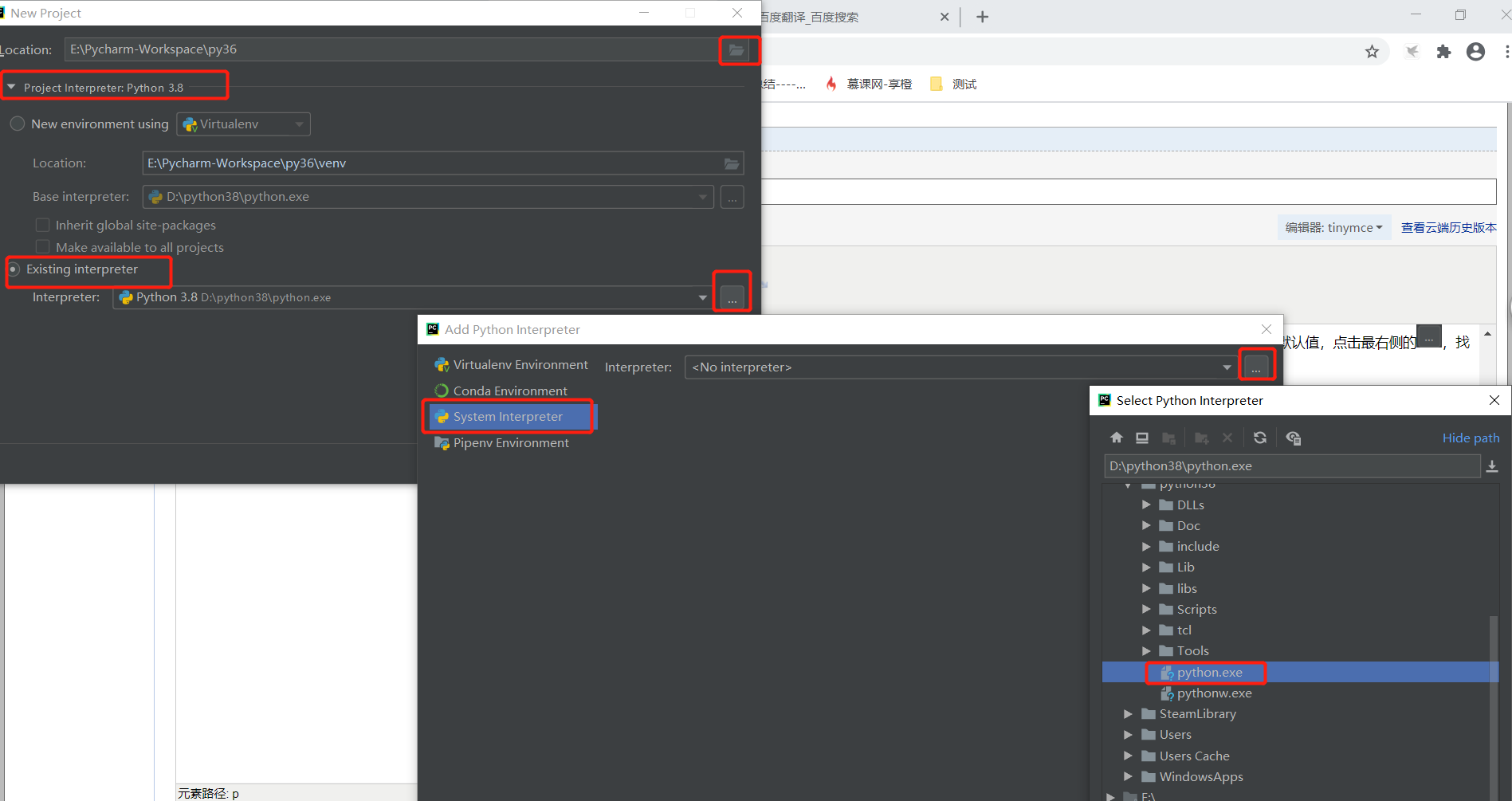
6、如果创建工程时,没有修改解释器,点击File>>Setting>>Project>>Project Interpreter,选择自己安装的解释器,点击OK。(如果安装的解释器没有被默认,点击下拉列表右侧 ,,选择Show All>>新弹框处点击
,,选择Show All>>新弹框处点击![]() ,选择System Interpreter,点击页面右侧位置
,选择System Interpreter,点击页面右侧位置 ,找到python.exe文件并选中)
,找到python.exe文件并选中)
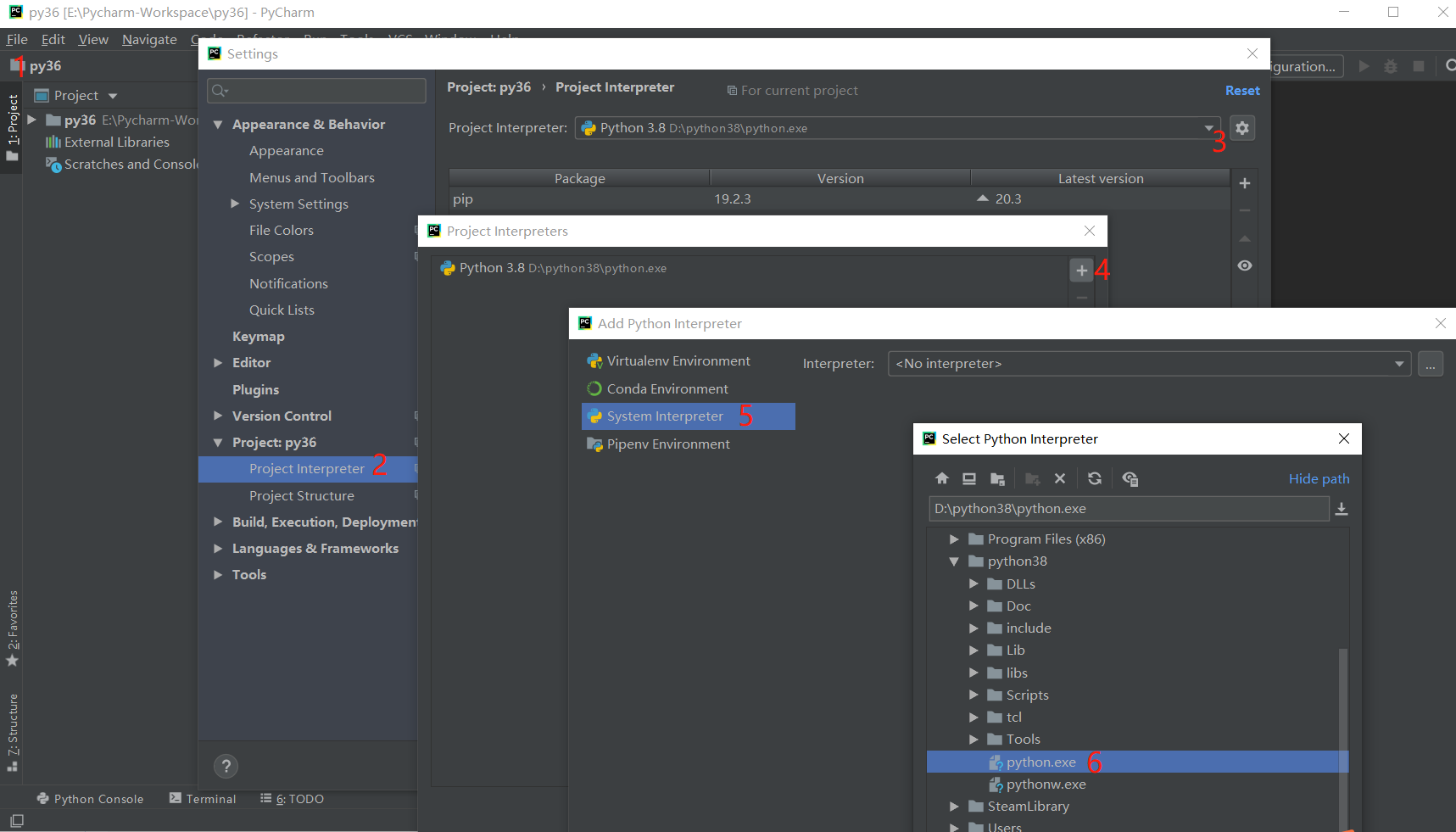
7、新建文件或文件夹,两种方法,1、选中创建的工程,点击鼠标右键,点击new,选择File(新建文件)或者Directory(新建文件夹)。2、菜单栏点击File,点击new,选择File或者Directory。
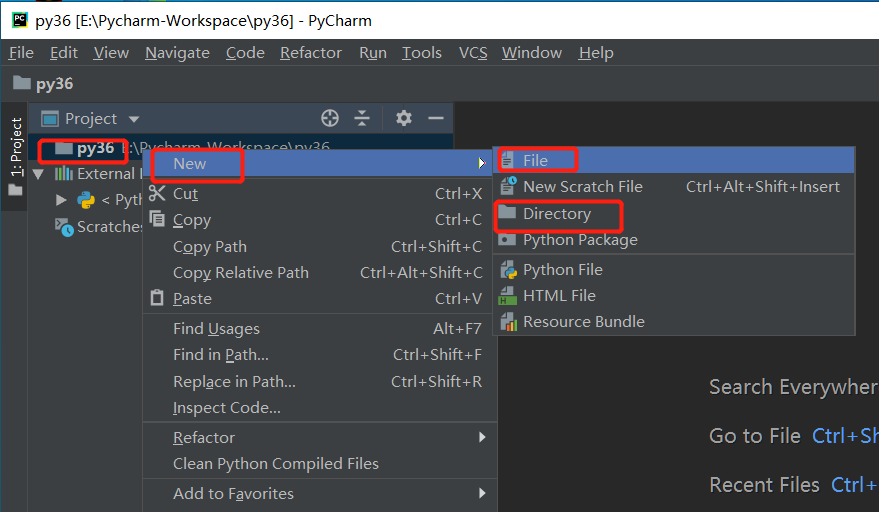
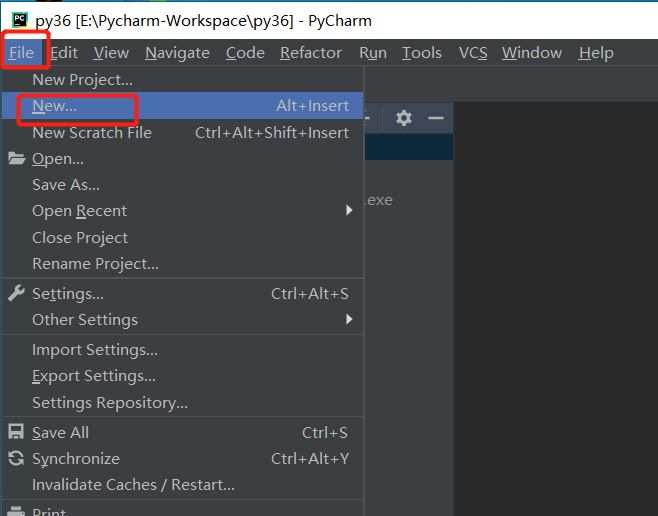
8、代码调试,有2种方法:1、在需要运行的代码后的空白行,点击鼠标右键,点击Run ;2、在需要运行的代码后的空白行,点击工具栏的 ,编辑器下面界面查看运行结果。
,编辑器下面界面查看运行结果。
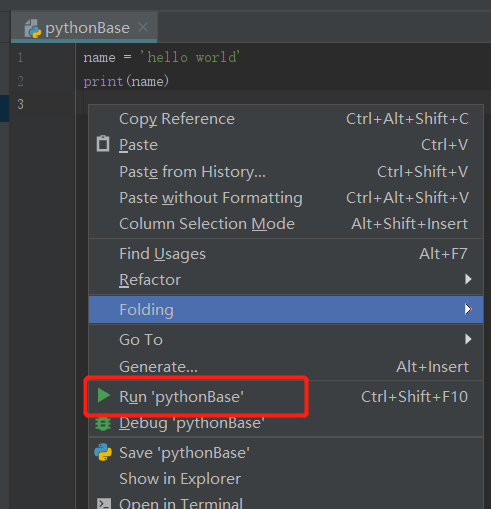
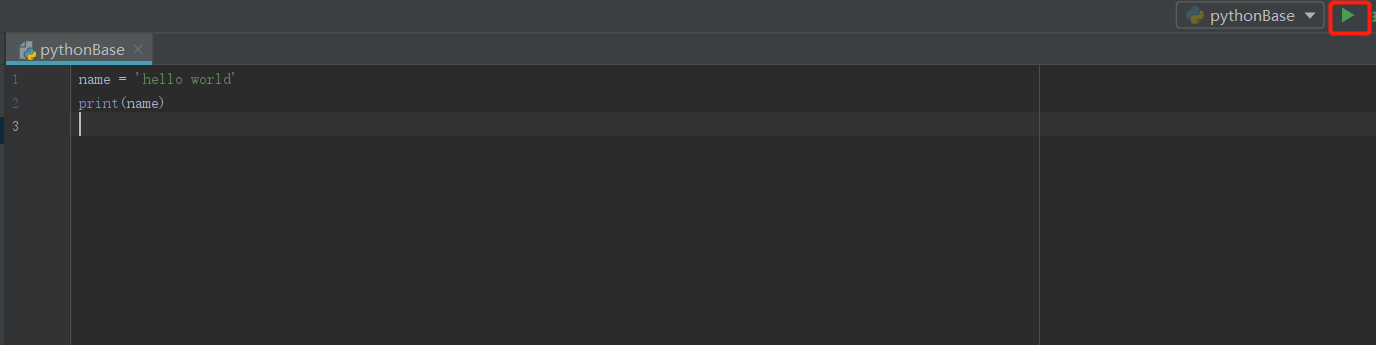
9、安装第三方库,有两种方法,方法1:pycharm编辑器底部的terminal终端,cmd命令行模式下,pip install 第三方库(比如Requests);方法2:File >> Settings >> Project >> Project Interpreter >>右侧+号 >> 搜索想要安装的库(比如Requests)>> 选中,点击下方Install Package